Windows 10如何进行系统更新?
作者:佚名 来源:未知 时间:2024-11-23
Windows 10作为微软推出的经典操作系统,广受用户欢迎。然而,在快速发展的数字时代,保持系统的更新至关重要,这不仅能修复安全漏洞,还能提升性能和用户体验。本文将详细介绍Windows 10的更新方法,帮助用户轻松将系统升级到最新版本。

一、检查系统要求与备份数据
在升级Windows 10之前,首先要确保你的电脑满足Windows 10的最低系统要求,包括处理器、内存、硬盘空间等。这些要求可以在微软官方网站的系统要求页面上找到。
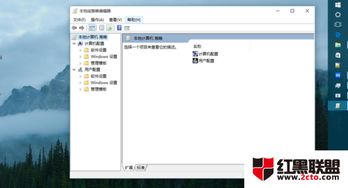
此外,升级过程中可能会出现意外情况,因此强烈建议在升级前备份所有重要数据。数据备份包括文档、图片、视频等个人文件,以及安装的软件和驱动程序。你可以使用外部存储设备、云存储服务或Windows自带的备份工具来完成这一步骤。备份数据的目的是为了在升级过程中,万一遇到意外情况,可以确保数据的完整性和安全性。
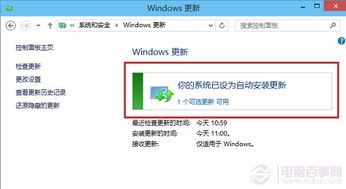
二、Windows 10的更新方法
1. 自动更新功能
Windows 10内置了自动更新功能,能够自动检测并安装最新的系统补丁和安全更新。要使用这个功能,只需确保电脑已连接到稳定的互联网,然后打开“设置”菜单,选择“更新和安全”,在“Windows 更新”选项中启用自动更新。这样,系统会在后台自动检查并安装更新,无需用户手动操作。

如果希望手动控制更新过程,可以定期打开“设置”菜单,进入“更新和安全”页面,点击“检查更新”按钮。系统将开始检查并列出所有可用的更新。点击“下载并安装”按钮,系统将开始下载并安装更新。安装过程中可能需要重启计算机,请确保保存所有未保存的工作。
2. 手动下载更新
如果自动更新功能无法正常工作,或者用户希望手动下载并安装特定版本的更新,可以下载并安装Windows Update助手。这个工具可以从微软官网获取,适用于各种系统版本的Windows 10。
下载并运行Windows Update助手后,按照屏幕上的指示操作,即可手动下载并安装最新的Windows 10更新。在这个过程中,你需要保持网络连接稳定,并根据提示重新启动设备,以完成更新安装过程。某些更新可能需要多次重启,请按照屏幕上的指示操作。
3. 使用Media Creation Tool
对于需要更多灵活性的用户,微软提供了Media Creation Tool这一官方工具。该工具可以帮助用户下载Windows 10的ISO镜像文件,并创建可启动的安装介质(如USB闪存盘)。
用户只需从微软官网下载并运行Media Creation Tool,选择“为另一台电脑创建安装介质”,然后按照向导指引完成操作。创建好安装介质后,插入到需要升级的电脑上,重启电脑并按照安装向导的提示进行操作即可。
需要注意的是,使用Media Creation Tool进行升级时,将执行操作系统的完全重新安装,这可能会导致安装期间和安装后出现问题。因此,在使用这个方法之前,务必备份好重要数据。
三、升级Windows 10的其他注意事项
1. 更新驱动程序
在升级Windows 10之前,还需要确保所有的硬件设备驱动程序都是最新的。这有助于避免升级后因驱动程序不兼容而导致的问题。你可以通过设备管理器检查并更新驱动程序,或者访问硬件制造商的官方网站下载最新的驱动程序。
2. 禁用不必要的启动项和服务
在升级之前,建议禁用不必要的启动项和服务,以减少系统资源的占用,提高升级过程的效率。你可以通过任务管理器或系统配置工具来禁用这些启动项和服务。
3. 释放磁盘空间
升级Windows 10需要一定的磁盘空间。因此,在升级之前,建议清理系统磁盘上的垃圾文件和不需要的程序,以释放足够的磁盘空间。你可以使用磁盘清理工具或第三方清理软件来完成这一步骤。
4. 禁用安全软件
在某些情况下,安全软件可能会干扰Windows 10的升级过程。因此,在升级之前,建议暂时禁用安全软件(如杀毒软件、防火墙等),以避免潜在的冲突。升级完成后,记得重新启用这些安全软件,以保护系统的安全。
四、升级到Windows 11(可选)
如果你的设备运行Windows 10,并且硬件配置满足Windows 11的最低要求,你还可以选择升级到Windows 11。微软提供了多种升级路径,包括通过Windows Update、安装助手或ISO文件等方式进行升级。
通过Windows Update升级到Windows 11是最简单的方法。只需在Windows 10上打开设置,点击“检查更新”按钮,如果有可用的Windows 11更新,系统会自动开始下载并安装。安装过程中可能需要多次重启计算机,请按照屏幕上的指示操作。
如果你希望使用安装助手进行升级,可以访问微软官网下载并运行Windows 11安装助手。按照屏幕上的指示操作,即可将Windows 10升级到Windows 11。
另外,你还可以下载Windows 11的ISO文件,并使用USB闪存驱动器进行升级。这种方法需要创建可启动的安装介质,并按照安装向导的提示进行操作。
需要注意的是,升级到Windows 11后,系统的界面和功能会有所变化。因此,在升级之前,建议仔细阅读Windows 11的官方文档或教程,以了解新系统的特点和使用方法。
五、总结
通过以上方法,你可以轻松地将Windows 10系统升级到最新版本,享受最新的功能和修复。在升级过程中,请确保保持网络连接稳定,并遵循系统提示和指示进行操作。同时,备份重要数据和禁用不必要的启动项和服务也是非常重要的步骤。希望这篇文章能帮助你顺利完成Windows 10的更新过程!
- 上一篇: 探索魔兽世界怀旧服:揭秘通往神秘月光林地的路径
- 下一篇: 高效攻略:如何在贴吧中迅速抢楼





































